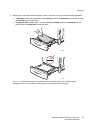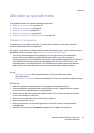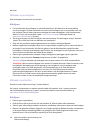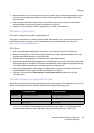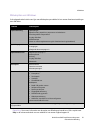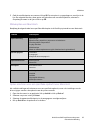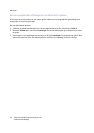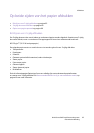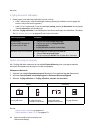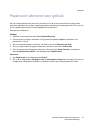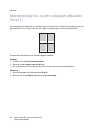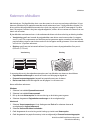Afdrukken
WorkCentre 6400 multifunctionele printer
Gebruikershandleiding
62
Voorkeursinstellingen voor afdrukken.
Standaardafdrukopties instellen voor Windows
Als u vanuit een software-applicatie afdrukt, gebruikt de printer de afdrukinstellingen die in het venster
Voorkeursinstellingen voor afdrukken zijn aangegeven. U kunt veelgebruikte afdrukopties opgeven en
deze opslaan, zodat u ze niet steeds hoeft te wijzigen als u afdrukt.
Als u bijvoorbeeld de meeste afdrukopdrachten op beide zijden van het papier wilt afdrukken, kiest u
2-zijdig afdrukken in Voorkeursinstellingen voor afdrukken.
Voorkeursinstellingen voor afdrukken wijzigen:
1. Klik op Start, selecteer Instellingen en klik daarna op Printers en faxapparaten.
2. Klik in de map Printers en faxapparaten met de rechtermuisknop op het pictogram van uw printer
en selecteer Voorkeursinstellingen voor afdrukken.
3. Selecteer een tabblad in het venster Voorkeursinstellingen voor afdrukken, selecteer instellingen
en klik op OK om de instellingen op te slaan.
Opmerking: Voor meer informatie over de opties van Windows-printerdrivers, klikt u op de toets
Help in de rechteronderhoek van een tabblad in het venster Voorkeursinstellingen voor afdrukken.
Afdrukopties selecteren voor een specifieke opdracht in Windows
Als u voor een bepaalde opdracht speciale afdrukopties wilt gebruiken, moet u de voorkeursinstellingen
voor afdrukken wijzigen voordat u de opdracht naar de printer verzendt. Als u bijvoorbeeld een bepaald
document wilt afdrukken in de afdrukkwaliteitmodeVerbeterd, moet u deze instelling in Voorkeurs-
instellingen voor afdrukken selecteren voordat u de opdracht afdrukt.
1. Open het document in uw applicatie en open het dialoogvenster Afdrukken (CTRL+P voor de
meeste applicaties).
2. Selecteer de WorkCentre 6400 printer en klik op de toets Eigenschappen om het venster
Voorkeursinstellingen voor afdrukken te openen. Deze toets heet in sommige applicaties
Voorkeursinstellingen. Selecteer een tabblad in het venster Voorkeursinstellingen voor
afdrukken en selecteer instellingen.
3. Klik op OK om de instellingen op te slaan en het venster Voorkeursinstellingen voor afdrukken
te sluiten.
4. Druk de opdracht af.
Set van veelgebruikte afdrukopties in Windows opslaan
U kunt een set afdrukopties opslaan en een naam geven, zodat u ze een volgende keer gemakkelijk
kunt terugvinden en opnieuw gebruiken.
Een set afdrukopties opslaan:
1. Selecteer Opgeslagen instellingen onder in het venster Voorkeursinstellingen voor afdrukken en
selecteer Opslaan als in de lijst.